如何用手機向IBKR發送文件
即使您一時無法掃描文件,盈透證券也支持您給我們發送文件副本。您可以用手機將所需文件拍下來。
下方介紹了在不同手機操作系統下如何拍照幷將照片通過電子郵件發送給盈透證券的詳細步驟:
如果您已經知道如何拍照幷通過電子郵件發送圖片,請點擊此處——電子郵件應該發送到哪裏以及郵件主題應該寫什麽。
iOS
1. 從手機屏幕的底部向上滑,然後點擊相機圖標。
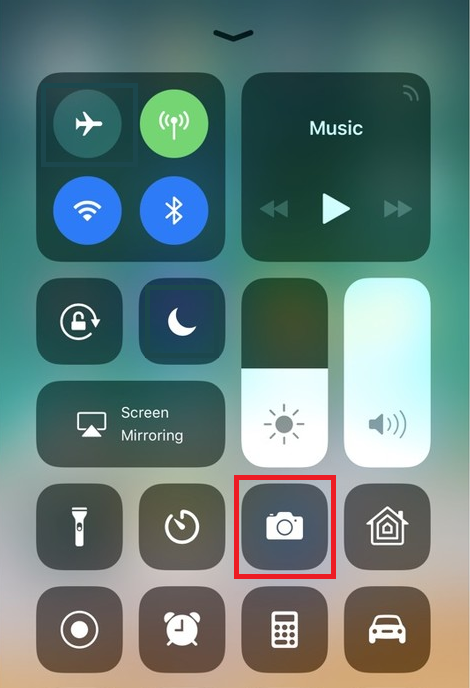
如果沒找到相機圖標,您可以從iPhone主屏幕點擊相機應用程序圖標。
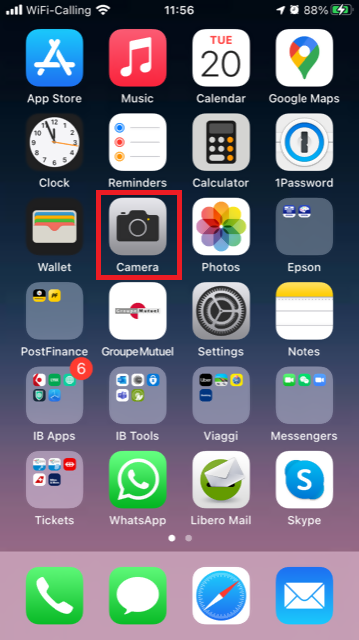
通常情况下打開的應該是後置攝像頭。如果打開的是前置攝像頭,請點擊攝像頭切換按鈕。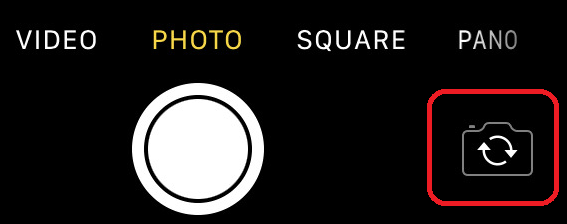
2. 將手機移到文件上方,鏡頭對準需要的位置或頁面。

3. 確保光綫均勻、充足,避免因爲拿手機的姿勢在文件上投下任何陰影。手機拿穩,防止抖動。點擊拍照按鈕拍照。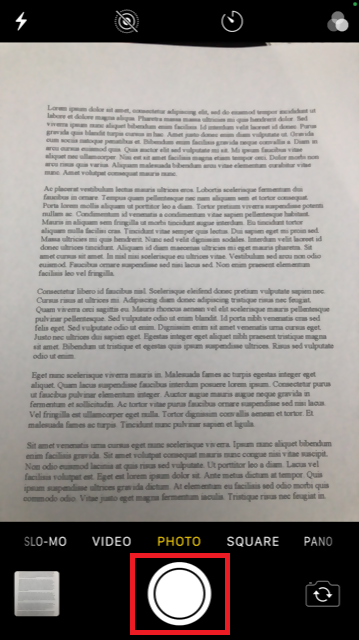
4. 點擊左下角的縮略圖查看您剛剛拍的照片。
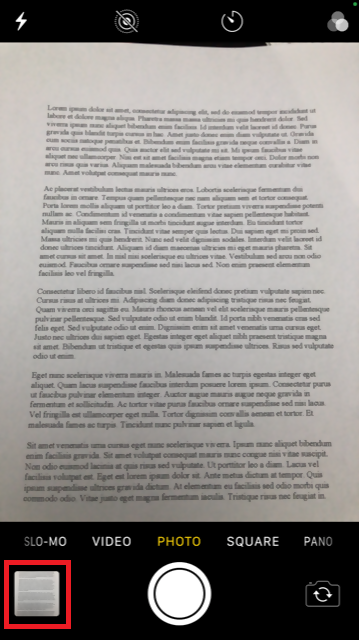
5. 確保照片清晰,文件字迹清楚。您可以用兩個手指在圖片上劃開來放大圖片查看細節。

如果圖片質量或亮度不好,請重複上述步驟重新拍照。
6. 點擊屏幕左下角的分享圖標。
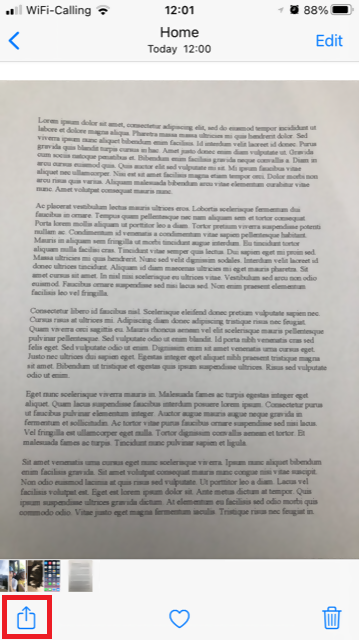
7. 點擊電子郵件圖標。
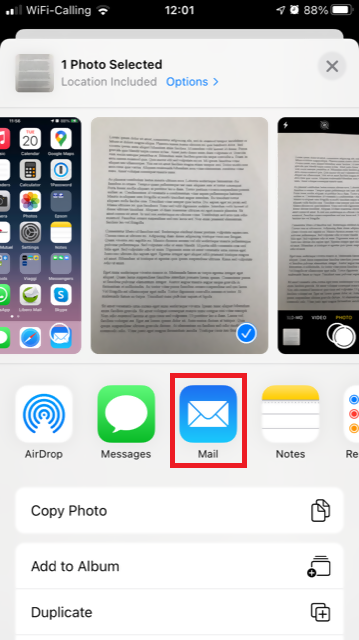
注意:要發送電子郵件,您的手機必須有相應配置。如果不知道如何配置,請聯繫您的電子郵件供應商。
8. 請參見此處瞭解如何填寫電子郵件收件人(To:)和主題(Subject:)。填寫完畢後,點擊右上方的向上箭頭發送郵件。
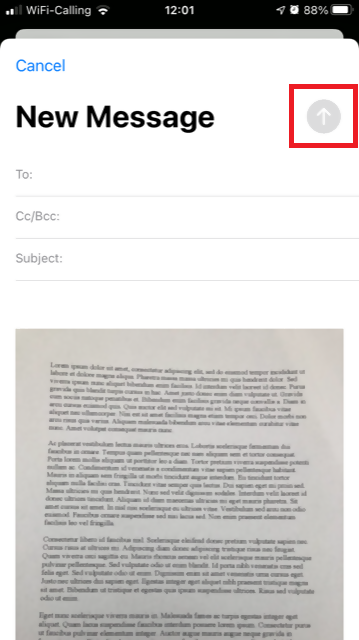
安卓
1. 打開應用程序列表,啓動相機應用程序。或者直接從手機主屏幕啓動相機。取决于您的手機型號、製造商或設置,相機應用程序的叫法可能有所不同。
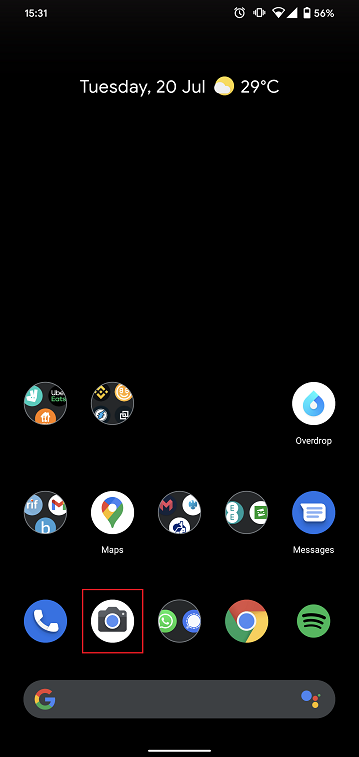
通常情况下打開的應該是後置攝像頭。如果打開的是前置攝像頭,請點擊攝像頭切換按鈕。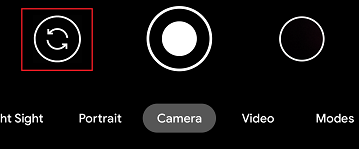
2. 將手機移到文件上方,鏡頭對準需要的位置或頁面。

3. 確保光綫均勻、充足,避免因爲拿手機的姿勢在文件上投下任何陰影。手機拿穩,防止抖動。點擊拍照按鈕拍照。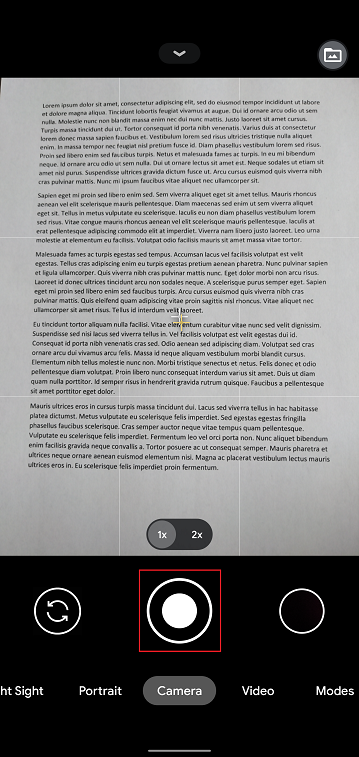
4. 確保照片清晰,文件字迹清楚。您可以用兩個手指在圖片上劃開來放大圖片查看細節。

如果圖片質量或亮度不好,請重複上述步驟重新拍照。
5. 點擊屏幕右下角的空白圈圈圖標。
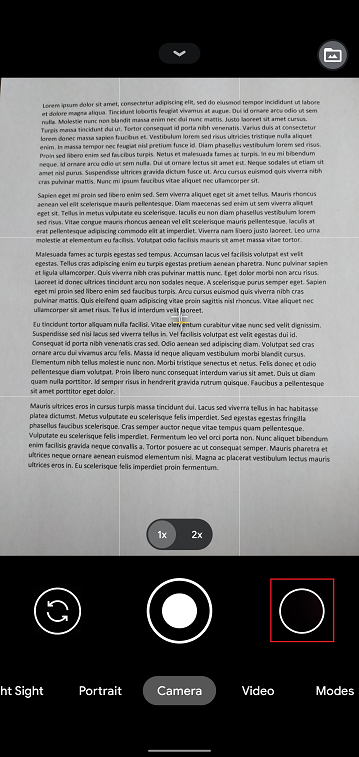
6. 點擊屏幕左下角的分享圖標。
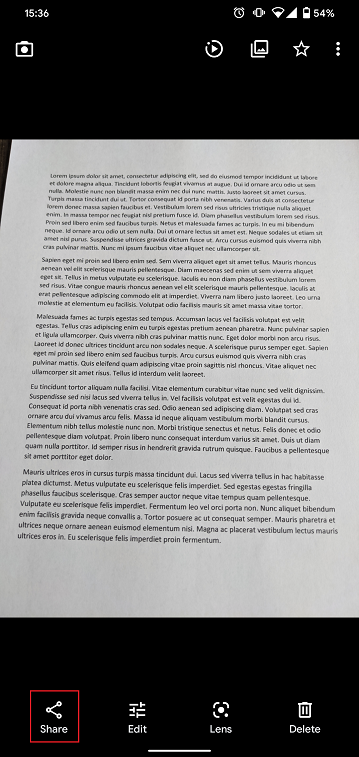
7. 在顯示的分享菜單中點擊手機上安裝好的電子郵件客戶端的圖標。下圖顯示的是Gmail,但手機設置不同,電子郵件程序也會不同。
.png)
注意:要發送電子郵件,您的手機必須有相應配置。如果不知道如何配置,請聯繫您的電子郵件供應商。
8. 請參見此處瞭解如何填寫電子郵件收件人(To:)和主題(Subject:)。填寫完畢後,點擊右上方的飛機圖標發送郵件。
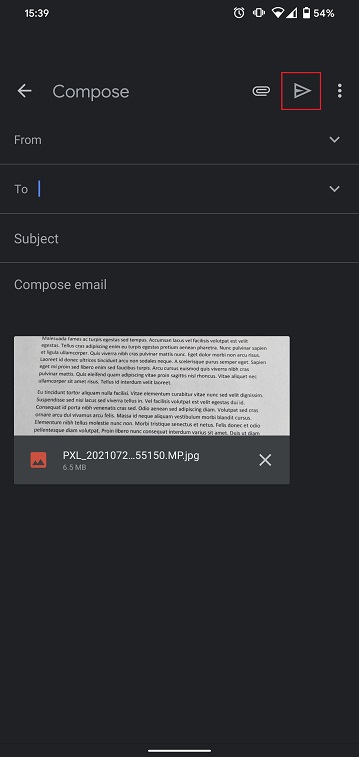
電子郵件應該發送到哪裏以及郵件主題應該寫什麽
應按照以下說明發送郵件:
1. 在收件人(To:)字段,輸入:
- newaccounts@interactivebrokers.com(如果您是非歐洲國家居民)
- newaccounts.uk@interactivebrokers.co.uk(如果您是歐洲國家居民)
2. 主題(Subject:)字段必須注明所有以下信息:
- 您的賬戶號碼(通常格式爲Uxxxxxxx,其中x是數字)或您的用戶名
- 發送文件的目的。請采用以下慣例:
- 居住地證明請寫PoRes
- 身份證明請寫PID
